Uwaga
Dostęp do tej strony wymaga autoryzacji. Może spróbować zalogować się lub zmienić katalogi.
Dostęp do tej strony wymaga autoryzacji. Możesz spróbować zmienić katalogi.
Z tego artykułu dowiesz się, jak zintegrować rozwiązanie Parkalot — zarządzanie parkami samochodowymi z usługą Microsoft Entra ID. Po zintegrowaniu rozwiązania Parkalot — zarządzanie parkami samochodowymi z usługą Microsoft Entra ID można wykonywać następujące czynności:
- Kontroluj za pomocą Microsoft Entra ID, kto ma dostęp do Parkalot - zarządzania parkingiem.
- Zezwalaj swoim użytkownikom na automatyczne logowanie do rozwiązania Parkalot — zarządzanie parkami samochodowymi przy użyciu kont Microsoft Entra.
- Zarządzaj kontami w jednej centralnej lokalizacji.
Wymagania wstępne
W scenariuszu opisanym w tym artykule przyjęto założenie, że masz już następujące wymagania wstępne:
- Konto użytkownika Microsoft Entra z aktywną subskrypcją. Jeśli jeszcze go nie masz, możesz bezpłatnie utworzyć konto.
- Jedna z następujących ról:
- Subskrypcja Parkalot — zarządzanie parkingiem z funkcją logowania jednokrotnego (SSO).
Opis scenariusza
W tym artykule skonfigurujesz i przetestujesz SSO Microsoft Entra w środowisku testowym.
Parkalot — zarządzanie parkingiem obsługuje jednokrotne logowanie inicjowane przez SP
Parkalot — system zarządzania parkingami umożliwia aprowizację użytkowników typu Just In Time
Dodawanie rozwiązania Parkalot — zarządzanie parkami samochodowymi z galerii
Aby skonfigurować integrację rozwiązania Parkalot — zarządzanie parkami samochodowymi w usłudze Microsoft Entra ID, musisz dodać rozwiązanie Parkalot - Car park management z galerii do listy zarządzanych aplikacji SaaS.
- Zaloguj się do centrum administracyjnego firmy Microsoft Entra co najmniej jako administrator aplikacji w chmurze.
- Przejdź do Entra ID>Enterprise apps>Nowa aplikacja.
- W sekcji Dodawanie z galerii wpisz Parkalot - Zarządzanie parkami samochodowymi w polu wyszukiwania.
- Wybierz pozycję Parkalot — zarządzanie parkami samochodowymi z panelu wyników, a następnie dodaj aplikację. Poczekaj kilka sekund, aż aplikacja zostanie dodana do Twojego tenanta.
Alternatywnie można również użyć Kreatora konfiguracji aplikacji dla przedsiębiorstw. W tym kreatorze możesz dodać aplikację do swojego klienta, dodać użytkowników lub grupy do aplikacji, przypisać role oraz przeprowadzić konfigurację logowania jednokrotnego (SSO). Dowiedz się więcej o kreatorach platformy Microsoft 365.
Konfigurowanie i testowanie aplikacji Microsoft Entra SSO for Parkalot — zarządzanie parkingami
Skonfiguruj i przetestuj aplikację Microsoft Entra SSO z rozwiązaniem Parkalot — zarządzanie parkiem samochodowym przy użyciu użytkownika testowego O nazwie B.Simon. Aby jednokrotne logowanie działało, należy ustanowić relację połączenia między użytkownikiem w Microsoft Entra a powiązanym użytkownikiem w systemie Parkalot — zarządzanie parkiem samochodowym.
Aby skonfigurować i przetestować Microsoft Entra SSO z Parkalot - zarządzanie parkingiem, wykonaj następujące kroki:
-
Skonfiguruj Microsoft Entra SSO — aby umożliwić użytkownikom korzystanie z tej funkcji.
- Utwórz testowego użytkownika Microsoft Entra — aby przetestować logowanie jednokrotne w Microsoft Entra z użytkownikiem B.Simon.
- Przypisz użytkownika testowego Microsoft Entra — aby umożliwić B.Simon korzystanie z logowania jednokrotnego Microsoft Entra.
-
Skonfiguruj logowanie jednokrotne Parkalot-Car park management — aby skonfigurować ustawienia logowania jednokrotnego po stronie aplikacji.
- Utwórz użytkownika testowego Parkalot-Car do zarządzania parkami — aby mieć w Parkalot odpowiednik użytkownika B.Simon połączonego z reprezentacją użytkownika w usłudze Microsoft Entra.
- Testowanie logowania jednokrotnego — aby sprawdzić, czy konfiguracja działa.
Konfiguracja systemu Microsoft Entra SSO
Aby włączyć SSO Microsoft Entra, wykonaj następujące kroki.
Zaloguj się do centrum administracyjnego firmy Microsoft Entra co najmniej jako administrator aplikacji w chmurze.
Przejdź do Entra ID>aplikacji dla przedsiębiorstw>Parkalot - Zarządzanie parkingiem>logowanie jednokrotne.
Na stronie Wybieranie metody logowania jednokrotnego wybierz pozycję SAML.
Na stronie Konfigurowanie logowania jednokrotnego przy użyciu protokołu SAML wybierz ikonę ołówka podstawową konfigurację protokołu SAML , aby edytować ustawienia.

W sekcji Podstawowa konfiguracja protokołu SAML wprowadź wartości następujących pól:
a. W polu tekstowym Identyfikator (identyfikator jednostki) wpisz adres URL, używając jednego z następujących wzorców:
Identyfikator (identyfikator jednostki) https://parkalot.iohttps://<CUSTOMERNAME>.parkalot.iob. W polu tekstowym Adres URL odpowiedzi wpisz adres URL, używając jednego z następujących wzorców:
Adres URL odpowiedzi https://<CUSTOMERNAME>.parkalot.iohttps://parkalot-saml.firebaseapp.com/__/auth/handlerhttps://parkalot-saml.web.app/__/auth/handlerhttps://<CustomerName>.parkalot.io/__/auth/handlerc. W polu tekstowym Adres URL logowania wpisz adres URL, używając jednego z następujących wzorców:
Adres URL logowania https://<CUSTOMERNAME>.parkalot.io/#/loginhttps://parkalot-saml.firebaseapp.com/#/loginhttps://parkalot-saml.web.app/#/loginUwaga
Te wartości nie są prawdziwe. Zaktualizuj te wartości przy użyciu rzeczywistego identyfikatora, adresu URL odpowiedzi i adresu URL logowania. Aby uzyskać te wartości, skontaktuj się z zespołem wsparcia klienta Parkalot - Zarządzanie parkingiem . Możesz również odwołać się do wzorców przedstawionych w sekcji Podstawowa konfiguracja protokołu SAML .
Na stronie Konfigurowanie logowania jednokrotnego przy użyciu protokołu SAML w sekcji Certyfikat podpisywania SAML znajdź pozycję Certyfikat (Base64) i wybierz pozycję Pobierz , aby pobrać certyfikat i zapisać go na komputerze.

W sekcji Konfigurowanie rozwiązania Parkalot - Zarządzanie parkami samochodowymi skopiuj odpowiednie adresy URL zgodnie z wymaganiami.

Tworzenie i przypisywanie użytkownika testowego aplikacji Microsoft Entra
Postępuj zgodnie z wytycznymi w przewodniku "Szybki start: tworzenie i przypisywanie konta użytkownika"
Skonfiguruj SSO dla zarządzania parkiem Parkalot-Car
W innym oknie przeglądarki internetowej zaloguj się do witryny firmy parkalot - Car park management jako administrator.
Wybierz Konfiguruj protokół SAML i wybierz ikonę Edytuj na karcie Dodaj Nowy.
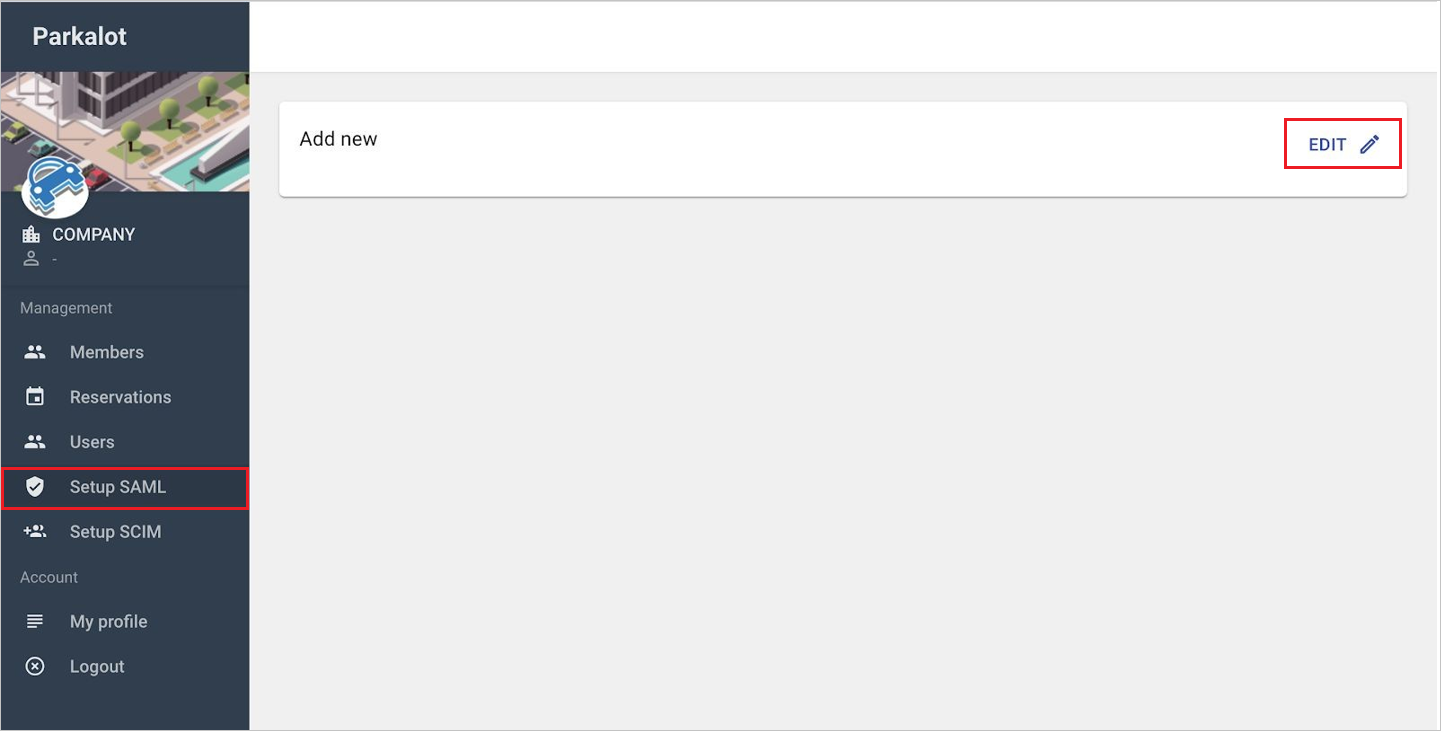
Wykonaj poniższe wymienione kroki na poniższej stronie.
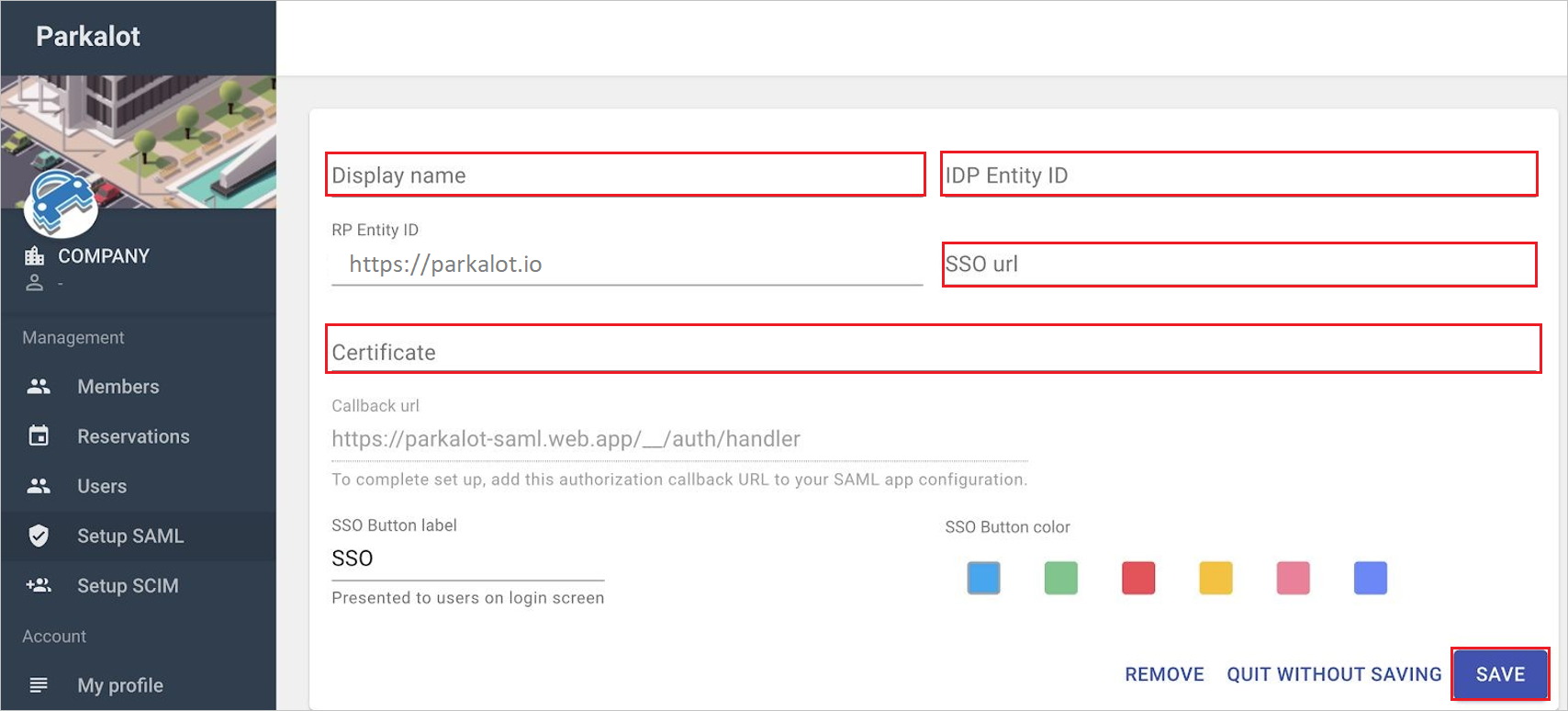
a. W polu tekstowym Nazwa wyświetlana podaj prawidłową nazwę.
b. W polu tekstowym Identyfikator jednostki dostawcy tożsamości (IdP Entity ID) wklej wartość Identyfikator Microsoft Entra, którą skopiowałeś wcześniej.
c. W polu tekstowym SSO url wklej wartość Login URL, którą skopiowałeś wcześniej.
d. Otwórz pobrany certyfikat (Base64) w Notatniku i wklej zawartość w polu tekstowym Certyfikat .
e. Wybierz pozycję ZAPISZ.
Tworzenie użytkownika testowego dla zarządzania parkami Parkalot-Car
W tej sekcji w usłudze Parkalot - Car park management jest tworzony użytkownik o nazwie Britta Simon. Parkalot — zarządzanie parkingami obsługuje aprowizację użytkowników na czas, która jest domyślnie włączona. Nie masz żadnych zadań do wykonania w tej sekcji. Jeśli użytkownik jeszcze nie istnieje w rozwiązaniu Parkalot — zarządzanie parkami samochodowymi, zostanie utworzony po uwierzytelnieniu.
Testowanie SSO
W tej sekcji przetestujesz konfigurację jednokrotnego logowania Microsoft Entra, korzystając z następujących opcji.
Wybierz pozycję Przetestuj tę aplikację. Ta opcja przekierowuje do adresu URL logowania Parkalot, gdzie można rozpocząć logowanie.
Przejdź bezpośrednio do strony logowania Parkalot — zarządzanie parkingiem i rozpocznij proces logowania stamtąd.
Możesz użyć usługi Microsoft My Apps. Po wybraniu kafelka Parkalot - Zarządzanie parkingiem w obszarze Moje aplikacje, ta opcja przekierowuje do adresu URL logowania rozwiązania Parkalot - Zarządzanie parkingiem. Aby uzyskać więcej informacji na temat moich aplikacji, zobacz
Introduction to the My Apps ( Wprowadzenie do aplikacji My Apps).
Powiązana zawartość
Po skonfigurowaniu rozwiązania Parkalot — zarządzanie parkami samochodowymi można wymusić kontrolę sesji, która chroni eksfiltrację i infiltrację poufnych danych organizacji w czasie rzeczywistym. Kontrola sesji rozszerza się od dostępu warunkowego. Dowiedz się, jak wymusić kontrolę sesji za pomocą usługi Microsoft Defender for Cloud Apps.